BeamWalker
Enthusiast
Thread Starter
- Mitglied seit
- 26.09.2007
- Beiträge
- 2.690
- Desktop System
- Io
- Laptop
- Hela
- Details zu meinem Desktop
- Prozessor
- AMD Ryzen 7 7700
- Mainboard
- Gigabyte X870 Aorus Elite ICE
- Kühler
- Thermalright Peerles Assassin 120 White ARGB
- Speicher
- 16GB
- Grafikprozessor
- Nvidia RTX 4070S
- Display
- Huawei 34" 165Hz curved
- SSD
- Samsung 980 Pro 2TB
- Soundkarte
- Audient iD14 MkII
- Gehäuse
- Fractal Torrent Compact
- Netzteil
- Seasonic 850Watt
- Keyboard
- Ducky TKL / Cherry Silver
- Mouse
- Razer Deathadder
- Betriebssystem
- Windows 11 / Mint 22
- Webbrowser
- Brave
- Sonstiges
- Kali Audio LP-6 2nd Wave
- Internet
- ▼250MBit/s ▲50MBit/s
Im folgenden möchte ich mich der Synology Diskstation DS216Play widmen. Das Gerät ist mir für den Test durch Hardwareluxx von Synology zur Verfügung gestellt worden. Ebenso hat Seagate 2 seiner IronWolf Festplatten mit jeweils 4TB Speicherplatz beigesteuert. Zunächst möchte ich mich bei allen Parteien bedanken, die mir diesen Test ermöglicht haben.
1. Erscheinungsbild und Hardware

Als Mitglied von Synology’s Value Serie, kommt das Gerät in einem altbewährten Synology Design daher. Im Gegensatz zu vielen anderen Einstiegs—NAS von Synology ist das Gerät nicht in weiß sondern in mattem schwarz gehalten. Die raue Oberfläche ist sehr unempfindlich in Bezug auf Staub und Fingerabdrücke. Da das Gerät wohl eher in Flur oder Schrank in der Nähe des Routers seinen Platz finden wird, ist ein Design welches kein tägliches Staubwischen erfordert eine willkommene Abwechslung. Für das Gehäuse kommt Kunstoff als Material zum Einsatz. Hier zeigt sich, dass Synology das DS216Play für den Einsatz als Heim- und Arbeitsgruppen NAS ausgelegt hat. Dass erklärt auch, warum die Festplatten nicht in Wechselrahmen sondern direkt im Gehäuse verschraubt werden. Die meisten Home-User werden wohl nicht allzu häufig die Festplatten wechseln, insofern lässt sich dieser Kosten sinkende Faktor gut verschmerzen.
Neben dem Powerbutton inklusive Power-LED finden sich am NAS an der Vorderseite noch vier LEDs, die über den Status des Gerätes, des Netzwerks und der Festplatten Auskunft geben. Die Rückseite wird dominiert vom Luftauslass des 92mm Lüfters. Darunter finden sich ein Gigabit Netzwerkanschluss, eine USB 2.0 und eine USB 3.0 Buchse, ein Reset Schalter, ein Kensingtonschloss und der Stromanschluss für das externe 60W Netzteil. Weggefallen im Vergleich zum Vorgänger dem DS214Play sind ein SD Kartenleser, eine weitere USB 3.0 Schnittstelle sowie ein eSATA Anschluss. Sollte man alle Funktionen des NAS nutzen kann das Wegfallen von Anschlüssen schon zum Problem oder zumindest zu einer Unbequemlichkeit werden. Neben Druckern, Festplatten und Wechselspeichern lässt sich schließlich auch ein W-Lan Modul anschließen um das Gerät kabellos ins Netzwerk integrieren zu können.
Auf der Hardwareseite kommt als CPU ein auf der ARM Architektur basierender Dualcore Prozessor zum Einsatz, der mit 2x1,5 GHz getaktet ist. Unterstützung erhält des Chip von einer Transkodiereinheit für Video. Hiermit ist es möglich h.264/h.265 Formate in 1080p und h.265 sogar in 4K live zu transkodieren. Zur Seite stehen dem Rechenknecht ausserdem 1GB RAM, die sich nicht erweitern lassen.
2. Inbetriebnahme

Die Montage des Festplatten ist schnell gemacht. Der linke Teil des Gehäuses wird durch das Lösen zweier Schrauben entfernt und erlaubt somit Zugriff auf den Festplattenkäfig. Die Datenträger werden eingeschoben um Kontakt mit der SATA Schnittstelle zu bekommen und dann mit 4 Schrauben schwingungsgedämpft fixiert. Anzumerken ist, dass die Montage von 2,5“ Laufwerken einen Adapter nötig macht. Auch sollte man bei der Festplattenwahl darauf achten, dass nur die hinteren und mittleren Schraubenlöcher der HDD genutzt werden können. Sollte die Festplatte in der Mitte über keine Gewinde verfügen, kann der Datenträger nur mit den 2 hinteren Schrauben befestigt werden.
Das Einrichten des Systems geht nicht minder schnell von statten. Das erste Einrichten geschieht mit Hilfe eines Wizards. Alles Weitere ist später mit einem oder zwei Klicks aktiviert und einsatzbereit. Es lohnt sich kaum hier in diesem Kapitel sonderlich viel zuschreiben: it just works. Das soll aber natürlich nicht heißen, dass eine manuelle Konfiguration nicht möglich ist. Jeder, der technisch versiert genug ist sich ein NAS zu kaufen, wird mit der Software keine Probleme haben. Zwar sucht man anfänglich kurz in welchem Untermenü sich die ein oder andere Funktion versteckt, aber nach kürzester Zeit hat man sich in die Bedienoberfläche eingearbeitet. Da die Software für mich der Teil ist, der die Anschaffung eines Fertig-NAS wirklich rechtfertigt, kann ich hier getrost sagen: Hut ab, Synology. Einzig das Einrichten zweier Time Machine Backups erforderte ein kurzes Anschmeißen des Internetsuchdienstes Google. Es macht Sinn diese mit einem Datenquota zu belegen, damit sie nicht binnen weniger Wochen das komplette NAS gefüllt haben.

keine halbe Stunde vergeht zwischen Beginn der Einrichtung und dem fertig konfigurierten NAS.
3. Multimedia
Das Kernaugenmerk der Play Serie sind deren Multimedia-Fähigkeiten. 4K HEVC Streaming wird explizit beworben, ist zur Zeit aber wohl eher eine Sicherung in Richtung Zukunft. Die Kombination von Format und Auflösung ist zur Zeit zumindest ohne DRM kaum anzutreffen. Wichtiger dürfte heutzutage für viele das Streaming von Full HD Inhalten sein. Synology hat hier die Kompatibilität durch h.264, VC-1 und MPEG-2 gegenüber HEVC-only in 4K erweitert. Damit dürfte ein Großteil der Videoformate abgedeckt sein. Die Transcoding Funktion in 4K suggeriert aber schon, dass es sich um eine leistungsfähige Engine handeln muss. In 1080p kommt einem das natürlich zu Gute wenn man mehr als nur einen Stream gleichzeitig vom Gerät fordert. Getestet habe ich 3 simultane Transcodings einer ca. 25 MBit 1080p Datei durch unterschiedliche Geräte. Die CPU der Diskstation liegt dann bei einer Peak Auslastung zwischen 80 und 90%. Ist Transcoding nicht notwendig, sprich kann der Player das Format nativ abspielen, begrenzt allein die Bandbreite die Anzahl an Streams.
Für Multimedia Inhalte bietet Synology jeweils eine eigene Software Lösung. Diese Programme nutzen entweder freie Standards wie z.B. DLNA oder setzen auf eigene Apps. Diese sind nicht nur für iOS und Android, sondern auch für verschiedene Media Player und TVs verfügbar.
Für die eigene Fotosammlung bietet Synology’s Photo Station Möglichkeiten zur Sortierung, zum Katalogisieren und kann auch RAW Dateien eigenständig konvertieren und im Netzwerk verfügbar machen. Audio Station verfügt über die gleichen Funktionen, kümmert sich dem Namen nach aber um sämtliche Audio Dateien. Ebenso kann die Diskstation auch einen iTunes Server aufbauen.
Die Video Station übernimmt analog die Videodateien. Hier lassen sich auch die Extrafunktionen rund um das Transcoding konfigurieren. Das Programm hat zwar nicht die umfangreichen Funktionen so mancher Media Center Software, kann aber auch Meta Daten zu den Videos herunterladen und beherrscht damit alle Grundfunktionen eines Medien Servers. Nicht ganz unwichtig dürfte für den einen oder anderen auch sein, dass Plex Media Server direkt als Download aus Synology’s App Store heruntergeladen werden kann.
4. Daten
Reine Zahlen bzw. Übertragungsraten sind gute Anhaltspunkte, erzählen aber immer nur einen Teil der Geschichte. Latenzen und Overhead durch Protokolle etc. können was theoretisch funktionieren sollte schon mal zur Geduldsprobe machen.
Ein Anwendungsfall der mir wichtig ist, ist die Nutzung des NAS als Arbeitslaufwerk. Idealerweise sollte man zwar auf lokale SSDs mit entsprechend schnellem Anschluss zurückgreifen, aber zum Teil kann auch in diesem Anwendungsgebiet die zentrale Datenverwahrung ein schlagendes Argument sein.
Zum Test als Arbeitslaufwerk soll im Folgenden Premiere Pro genutzt werden. Videodateien benötigen durch Ihre große Datenmenge nicht nur eine stetig hohe Bitrate, sie sind auch sehr anfällig beim erneuten Laden anderer Dateisektionen, sobald man sich innerhalb der Videodatei bewegt. Für den reinen Bandweiten Test bietet Premiere Pro selbst mit dem Drop Frames Indikator ein Werkzeug zum Anzeigen der Leistung. Ein Frame Drop steht dabei für ein nicht angezeigtes Bild bzw. Frame. Für den „Scrub-Test“, also das mehrfache Springen innerhalb einer Videodatei, muss man sich dabei auf den weniger genauen Gefühl-Test verlassen. Es sollen demnach auch nur 5 Stufen (1 Stufe ca. 1 Sekunde) zum Einschätzen der Abspielverzögerung beim Umsetzen der Abspielmarkierung genutzt werden.

Es zeigt sich, für hausgebräuchliche Videodateien zeigt das DS216Play keine Schwächen. Die ProRes Datei ist etwas viel für das System. Es muss aber auch gesagt werden, dass es sich dabei um einen professionellen Codec handelt, indem wohl kaum jemand seine Urlaubsvideos vorliegen hat. Die Leistung des NAS steht daher in direktem Bezug zur Zielgruppe.
Unterschiede zwischen Apple's eigenem AFP Übertragungsprotokoll und SMB lassen sich im laufenden Betrieb kaum ausmachen. Werden große Dateien kopiert, liegt AFP etwa 5-10 MB/s lesend und schreibend hinter SMB zurück. Da auch Apple immer mehr auf SMB3 umschwenkt, bleibt AFP für mich nur noch für Apple's hauseigenes Time Machine Backup System relevant. SMB ist von der Leistung auf Mac und PC annähernd gleich, Übertragungsraten liegen in beiden Fällen, lesend und schreibend bei über 80MB/s.
Ein weiterer Punkt, wo die zentrale Speicherung von Daten an Bedeutung gewonnen hat, ist die eigene Fotobibliothek. Das gilt nicht nur für die im Abschnitt Multimedia beschriebene Präsentations-Funktion, sondern auch für die Ablage von Bilddateien zur Bearbeitung. Mit Version 5 von Lightroom hat Adobe es mit dem Smart Preview Feature möglich gemacht, die Datenbank der RAW Dateien auf einem Server abzulegen. (Es wird aber dennoch eine kleine RAW Arbeitsdatei lokal abgelegt, so dass die Bearbeitung z.B. mit dem Notebook auch unterwegs möglich ist. )
Beim Import von 100 Nikon RAW Dateien von SD-Card, zeigen sich von der Geschwindigkeit keinerlei Unterschiede zur lokalen Ablage auf der System SSD. Nach 5 Durchgängen lagen SSD und NAS innerhalb einer einzigen Sekunde. Hier stellt selbst die mit 90MB/s spezifizierte Sandisk SD Karte den Flaschenhals dar. Auch beim vollständigen Laden einer RAW Datei vom Doppelklick bis zur Darstellung in 100%, lässt sich auch in mehreren Versuchen kein Nachteil des NAS feststellen. Die Ladezeiten von SSD und NAS liegen jeweils so weit aneinander, dass der Messfehler höher sein dürfte als die Differenz.
Im Laufe der Zeit können sich nicht erst seit der fortschreitenden Digitalisierung schon mal ein ganze Menge sensible Daten auf der Festplatte anhäufen. Eine Möglichkeit ist die Verschlüsselung, so dass Unberechtigten auch mit Tricks der Zugang erschwert wird. Synology bietet dafür eine AES Verschlüsselung auf Ordner Ebene an. Verschlüsselungsfunktionen benötigen eine Hardwareunterstützung, zumindest wenn die Geschwindigkeit nicht allzu leiden soll. So wundert es nicht, dass günstige NAS diese Funktion in der Regel nicht integriert haben. Die DS216Play ist da in so einer Art Zwischenstatus. Es ist eine Hardwarefunktion vorhanden, die aber nicht die Leistung von z.B. Intel’s AES NI erreicht. Es pendelt sich eine Datenrate von etwa 15-20 MB/s ein. Dass reicht zwar für Dokumente und das ein oder andere Bild, den kompletten NAS Inhalt würde ich damit allerdings nicht verschlüsseln wollen.
5. Emissionen
Der 92mm große Lüfter verrichtet seine Arbeit ausgesprochen leise. Sobald als Speichermedium eine mechanische Festplatte zum Einsatz kommt, dürfte diese den Lüfter eigentlich immer übertönen. Selbst wenn man über längere Zeit den Prozessor des NAS auslastet, wird es nie unangenehm laut. Wenn die Raumtemperatur dann doch mal höher ist, lässt sich der Lüfter via Software in 3 Schritten steuern. Die hier verbauten 4TB Seagate Ironwolf arbeiten im Gegensatz zu den größeren Ablegern der Serie mit 5900 Upm. Das kommt neben dem Energieverbrauch vor allem der Lautstärke zu Gute. Im Idle Betrieb surren die Festplatten leise dahin, bei Zugriff werden sie dann etwas lauter. Dank der schwingungsgedämften Aufhängung bleiben sie akustisch aber doch im Hintergrund.
Der Stromverbrauch liegt im Idle bei 15,1Watt. Schalten sich die Festplatten aus, was übrigens automatisch geschieht, senkt sich der Verbrauch auf gerade einmal 5,7Watt. Fordert man das NAS etwas und lastet es aus erhöht sich der Verbrauch auf etwa 18Watt. Erfreulicher weise liegt der Verbrauch bei ausgeschaltetem Gerät bei unter 0,1Watt.
6. Fazit
Die erste Frage die sich gerade hier im Forum wohl viele stellen werden ist die nach der Sinnhaftigkeit einer NAS Fertiglösung. Betrachtet man den Preis und Technische Daten, stellen bestimmt viele bereits im Hinterkopf ihr eigenes NAS zusammen, vergessen dann aber, dass man hier ein Gesamtpaket kauft. Zu dem gehört neben der angepassten Hardware gerade eben die Software - und genau diese macht meiner Meinung nach die Anschaffung lohnenswert.
Tatsächlich konnten in diesem Review nur einige Funktionen näher betrachtet werden. Sollte man alle Funktionen komplett durchtesten, ließe sich problemlos ein kleines Buch schreiben. Interessant, auch für mich in der Zukunft, sind unter anderem noch Cloud-Dienste und Funktionen oder die Überwachungskamera Unterstützung. Das schöne ist auch, dass die Software von Synology stetig weiterentwickelt wird. So dürften in Zukunft auch noch die ein oder andere Funktion hinzukommen.
Frei nach der Devise "It just works", dauerte es keine halbe Stunde bis das NAS komplett eingerichtet war und er der erste Film lief. Sehr positiv anzumerken ist auch, dass sich das NAS nicht durch unterschiedlichste Geräte aus der Ruhe bringen lässt. Ob Mac oder PC, oder neuestes Smartphone oder 5 Jahre alter TV - es läuft alles so wie es soll.
Die Frage ob sich das NAS lohnt, sei demjenigen der das System kurz anschließen und danach schlichtweg nutzen möchte eindeutig mit Ja zu beantworten. Das NAS integriert sich in Windeseile nicht nur in die PC Umgebung, sondern dank Apps und Standards wie DLNA und Plex auch überall anders.
1. Erscheinungsbild und Hardware
Als Mitglied von Synology’s Value Serie, kommt das Gerät in einem altbewährten Synology Design daher. Im Gegensatz zu vielen anderen Einstiegs—NAS von Synology ist das Gerät nicht in weiß sondern in mattem schwarz gehalten. Die raue Oberfläche ist sehr unempfindlich in Bezug auf Staub und Fingerabdrücke. Da das Gerät wohl eher in Flur oder Schrank in der Nähe des Routers seinen Platz finden wird, ist ein Design welches kein tägliches Staubwischen erfordert eine willkommene Abwechslung. Für das Gehäuse kommt Kunstoff als Material zum Einsatz. Hier zeigt sich, dass Synology das DS216Play für den Einsatz als Heim- und Arbeitsgruppen NAS ausgelegt hat. Dass erklärt auch, warum die Festplatten nicht in Wechselrahmen sondern direkt im Gehäuse verschraubt werden. Die meisten Home-User werden wohl nicht allzu häufig die Festplatten wechseln, insofern lässt sich dieser Kosten sinkende Faktor gut verschmerzen.
Neben dem Powerbutton inklusive Power-LED finden sich am NAS an der Vorderseite noch vier LEDs, die über den Status des Gerätes, des Netzwerks und der Festplatten Auskunft geben. Die Rückseite wird dominiert vom Luftauslass des 92mm Lüfters. Darunter finden sich ein Gigabit Netzwerkanschluss, eine USB 2.0 und eine USB 3.0 Buchse, ein Reset Schalter, ein Kensingtonschloss und der Stromanschluss für das externe 60W Netzteil. Weggefallen im Vergleich zum Vorgänger dem DS214Play sind ein SD Kartenleser, eine weitere USB 3.0 Schnittstelle sowie ein eSATA Anschluss. Sollte man alle Funktionen des NAS nutzen kann das Wegfallen von Anschlüssen schon zum Problem oder zumindest zu einer Unbequemlichkeit werden. Neben Druckern, Festplatten und Wechselspeichern lässt sich schließlich auch ein W-Lan Modul anschließen um das Gerät kabellos ins Netzwerk integrieren zu können.
Auf der Hardwareseite kommt als CPU ein auf der ARM Architektur basierender Dualcore Prozessor zum Einsatz, der mit 2x1,5 GHz getaktet ist. Unterstützung erhält des Chip von einer Transkodiereinheit für Video. Hiermit ist es möglich h.264/h.265 Formate in 1080p und h.265 sogar in 4K live zu transkodieren. Zur Seite stehen dem Rechenknecht ausserdem 1GB RAM, die sich nicht erweitern lassen.
2. Inbetriebnahme
Die Montage des Festplatten ist schnell gemacht. Der linke Teil des Gehäuses wird durch das Lösen zweier Schrauben entfernt und erlaubt somit Zugriff auf den Festplattenkäfig. Die Datenträger werden eingeschoben um Kontakt mit der SATA Schnittstelle zu bekommen und dann mit 4 Schrauben schwingungsgedämpft fixiert. Anzumerken ist, dass die Montage von 2,5“ Laufwerken einen Adapter nötig macht. Auch sollte man bei der Festplattenwahl darauf achten, dass nur die hinteren und mittleren Schraubenlöcher der HDD genutzt werden können. Sollte die Festplatte in der Mitte über keine Gewinde verfügen, kann der Datenträger nur mit den 2 hinteren Schrauben befestigt werden.
Das Einrichten des Systems geht nicht minder schnell von statten. Das erste Einrichten geschieht mit Hilfe eines Wizards. Alles Weitere ist später mit einem oder zwei Klicks aktiviert und einsatzbereit. Es lohnt sich kaum hier in diesem Kapitel sonderlich viel zuschreiben: it just works. Das soll aber natürlich nicht heißen, dass eine manuelle Konfiguration nicht möglich ist. Jeder, der technisch versiert genug ist sich ein NAS zu kaufen, wird mit der Software keine Probleme haben. Zwar sucht man anfänglich kurz in welchem Untermenü sich die ein oder andere Funktion versteckt, aber nach kürzester Zeit hat man sich in die Bedienoberfläche eingearbeitet. Da die Software für mich der Teil ist, der die Anschaffung eines Fertig-NAS wirklich rechtfertigt, kann ich hier getrost sagen: Hut ab, Synology. Einzig das Einrichten zweier Time Machine Backups erforderte ein kurzes Anschmeißen des Internetsuchdienstes Google. Es macht Sinn diese mit einem Datenquota zu belegen, damit sie nicht binnen weniger Wochen das komplette NAS gefüllt haben.
3. Multimedia
Das Kernaugenmerk der Play Serie sind deren Multimedia-Fähigkeiten. 4K HEVC Streaming wird explizit beworben, ist zur Zeit aber wohl eher eine Sicherung in Richtung Zukunft. Die Kombination von Format und Auflösung ist zur Zeit zumindest ohne DRM kaum anzutreffen. Wichtiger dürfte heutzutage für viele das Streaming von Full HD Inhalten sein. Synology hat hier die Kompatibilität durch h.264, VC-1 und MPEG-2 gegenüber HEVC-only in 4K erweitert. Damit dürfte ein Großteil der Videoformate abgedeckt sein. Die Transcoding Funktion in 4K suggeriert aber schon, dass es sich um eine leistungsfähige Engine handeln muss. In 1080p kommt einem das natürlich zu Gute wenn man mehr als nur einen Stream gleichzeitig vom Gerät fordert. Getestet habe ich 3 simultane Transcodings einer ca. 25 MBit 1080p Datei durch unterschiedliche Geräte. Die CPU der Diskstation liegt dann bei einer Peak Auslastung zwischen 80 und 90%. Ist Transcoding nicht notwendig, sprich kann der Player das Format nativ abspielen, begrenzt allein die Bandbreite die Anzahl an Streams.
Für Multimedia Inhalte bietet Synology jeweils eine eigene Software Lösung. Diese Programme nutzen entweder freie Standards wie z.B. DLNA oder setzen auf eigene Apps. Diese sind nicht nur für iOS und Android, sondern auch für verschiedene Media Player und TVs verfügbar.
Für die eigene Fotosammlung bietet Synology’s Photo Station Möglichkeiten zur Sortierung, zum Katalogisieren und kann auch RAW Dateien eigenständig konvertieren und im Netzwerk verfügbar machen. Audio Station verfügt über die gleichen Funktionen, kümmert sich dem Namen nach aber um sämtliche Audio Dateien. Ebenso kann die Diskstation auch einen iTunes Server aufbauen.
Die Video Station übernimmt analog die Videodateien. Hier lassen sich auch die Extrafunktionen rund um das Transcoding konfigurieren. Das Programm hat zwar nicht die umfangreichen Funktionen so mancher Media Center Software, kann aber auch Meta Daten zu den Videos herunterladen und beherrscht damit alle Grundfunktionen eines Medien Servers. Nicht ganz unwichtig dürfte für den einen oder anderen auch sein, dass Plex Media Server direkt als Download aus Synology’s App Store heruntergeladen werden kann.
4. Daten
Reine Zahlen bzw. Übertragungsraten sind gute Anhaltspunkte, erzählen aber immer nur einen Teil der Geschichte. Latenzen und Overhead durch Protokolle etc. können was theoretisch funktionieren sollte schon mal zur Geduldsprobe machen.
Ein Anwendungsfall der mir wichtig ist, ist die Nutzung des NAS als Arbeitslaufwerk. Idealerweise sollte man zwar auf lokale SSDs mit entsprechend schnellem Anschluss zurückgreifen, aber zum Teil kann auch in diesem Anwendungsgebiet die zentrale Datenverwahrung ein schlagendes Argument sein.
Zum Test als Arbeitslaufwerk soll im Folgenden Premiere Pro genutzt werden. Videodateien benötigen durch Ihre große Datenmenge nicht nur eine stetig hohe Bitrate, sie sind auch sehr anfällig beim erneuten Laden anderer Dateisektionen, sobald man sich innerhalb der Videodatei bewegt. Für den reinen Bandweiten Test bietet Premiere Pro selbst mit dem Drop Frames Indikator ein Werkzeug zum Anzeigen der Leistung. Ein Frame Drop steht dabei für ein nicht angezeigtes Bild bzw. Frame. Für den „Scrub-Test“, also das mehrfache Springen innerhalb einer Videodatei, muss man sich dabei auf den weniger genauen Gefühl-Test verlassen. Es sollen demnach auch nur 5 Stufen (1 Stufe ca. 1 Sekunde) zum Einschätzen der Abspielverzögerung beim Umsetzen der Abspielmarkierung genutzt werden.
Es zeigt sich, für hausgebräuchliche Videodateien zeigt das DS216Play keine Schwächen. Die ProRes Datei ist etwas viel für das System. Es muss aber auch gesagt werden, dass es sich dabei um einen professionellen Codec handelt, indem wohl kaum jemand seine Urlaubsvideos vorliegen hat. Die Leistung des NAS steht daher in direktem Bezug zur Zielgruppe.
Unterschiede zwischen Apple's eigenem AFP Übertragungsprotokoll und SMB lassen sich im laufenden Betrieb kaum ausmachen. Werden große Dateien kopiert, liegt AFP etwa 5-10 MB/s lesend und schreibend hinter SMB zurück. Da auch Apple immer mehr auf SMB3 umschwenkt, bleibt AFP für mich nur noch für Apple's hauseigenes Time Machine Backup System relevant. SMB ist von der Leistung auf Mac und PC annähernd gleich, Übertragungsraten liegen in beiden Fällen, lesend und schreibend bei über 80MB/s.
Ein weiterer Punkt, wo die zentrale Speicherung von Daten an Bedeutung gewonnen hat, ist die eigene Fotobibliothek. Das gilt nicht nur für die im Abschnitt Multimedia beschriebene Präsentations-Funktion, sondern auch für die Ablage von Bilddateien zur Bearbeitung. Mit Version 5 von Lightroom hat Adobe es mit dem Smart Preview Feature möglich gemacht, die Datenbank der RAW Dateien auf einem Server abzulegen. (Es wird aber dennoch eine kleine RAW Arbeitsdatei lokal abgelegt, so dass die Bearbeitung z.B. mit dem Notebook auch unterwegs möglich ist. )
Beim Import von 100 Nikon RAW Dateien von SD-Card, zeigen sich von der Geschwindigkeit keinerlei Unterschiede zur lokalen Ablage auf der System SSD. Nach 5 Durchgängen lagen SSD und NAS innerhalb einer einzigen Sekunde. Hier stellt selbst die mit 90MB/s spezifizierte Sandisk SD Karte den Flaschenhals dar. Auch beim vollständigen Laden einer RAW Datei vom Doppelklick bis zur Darstellung in 100%, lässt sich auch in mehreren Versuchen kein Nachteil des NAS feststellen. Die Ladezeiten von SSD und NAS liegen jeweils so weit aneinander, dass der Messfehler höher sein dürfte als die Differenz.
Im Laufe der Zeit können sich nicht erst seit der fortschreitenden Digitalisierung schon mal ein ganze Menge sensible Daten auf der Festplatte anhäufen. Eine Möglichkeit ist die Verschlüsselung, so dass Unberechtigten auch mit Tricks der Zugang erschwert wird. Synology bietet dafür eine AES Verschlüsselung auf Ordner Ebene an. Verschlüsselungsfunktionen benötigen eine Hardwareunterstützung, zumindest wenn die Geschwindigkeit nicht allzu leiden soll. So wundert es nicht, dass günstige NAS diese Funktion in der Regel nicht integriert haben. Die DS216Play ist da in so einer Art Zwischenstatus. Es ist eine Hardwarefunktion vorhanden, die aber nicht die Leistung von z.B. Intel’s AES NI erreicht. Es pendelt sich eine Datenrate von etwa 15-20 MB/s ein. Dass reicht zwar für Dokumente und das ein oder andere Bild, den kompletten NAS Inhalt würde ich damit allerdings nicht verschlüsseln wollen.
5. Emissionen
Der 92mm große Lüfter verrichtet seine Arbeit ausgesprochen leise. Sobald als Speichermedium eine mechanische Festplatte zum Einsatz kommt, dürfte diese den Lüfter eigentlich immer übertönen. Selbst wenn man über längere Zeit den Prozessor des NAS auslastet, wird es nie unangenehm laut. Wenn die Raumtemperatur dann doch mal höher ist, lässt sich der Lüfter via Software in 3 Schritten steuern. Die hier verbauten 4TB Seagate Ironwolf arbeiten im Gegensatz zu den größeren Ablegern der Serie mit 5900 Upm. Das kommt neben dem Energieverbrauch vor allem der Lautstärke zu Gute. Im Idle Betrieb surren die Festplatten leise dahin, bei Zugriff werden sie dann etwas lauter. Dank der schwingungsgedämften Aufhängung bleiben sie akustisch aber doch im Hintergrund.
Der Stromverbrauch liegt im Idle bei 15,1Watt. Schalten sich die Festplatten aus, was übrigens automatisch geschieht, senkt sich der Verbrauch auf gerade einmal 5,7Watt. Fordert man das NAS etwas und lastet es aus erhöht sich der Verbrauch auf etwa 18Watt. Erfreulicher weise liegt der Verbrauch bei ausgeschaltetem Gerät bei unter 0,1Watt.
6. Fazit
Die erste Frage die sich gerade hier im Forum wohl viele stellen werden ist die nach der Sinnhaftigkeit einer NAS Fertiglösung. Betrachtet man den Preis und Technische Daten, stellen bestimmt viele bereits im Hinterkopf ihr eigenes NAS zusammen, vergessen dann aber, dass man hier ein Gesamtpaket kauft. Zu dem gehört neben der angepassten Hardware gerade eben die Software - und genau diese macht meiner Meinung nach die Anschaffung lohnenswert.
Tatsächlich konnten in diesem Review nur einige Funktionen näher betrachtet werden. Sollte man alle Funktionen komplett durchtesten, ließe sich problemlos ein kleines Buch schreiben. Interessant, auch für mich in der Zukunft, sind unter anderem noch Cloud-Dienste und Funktionen oder die Überwachungskamera Unterstützung. Das schöne ist auch, dass die Software von Synology stetig weiterentwickelt wird. So dürften in Zukunft auch noch die ein oder andere Funktion hinzukommen.
Frei nach der Devise "It just works", dauerte es keine halbe Stunde bis das NAS komplett eingerichtet war und er der erste Film lief. Sehr positiv anzumerken ist auch, dass sich das NAS nicht durch unterschiedlichste Geräte aus der Ruhe bringen lässt. Ob Mac oder PC, oder neuestes Smartphone oder 5 Jahre alter TV - es läuft alles so wie es soll.
Die Frage ob sich das NAS lohnt, sei demjenigen der das System kurz anschließen und danach schlichtweg nutzen möchte eindeutig mit Ja zu beantworten. Das NAS integriert sich in Windeseile nicht nur in die PC Umgebung, sondern dank Apps und Standards wie DLNA und Plex auch überall anders.
Anhänge
-
 DSC_2491.jpg77,3 KB · Aufrufe: 195
DSC_2491.jpg77,3 KB · Aufrufe: 195 -
 DSC_2468.jpg74 KB · Aufrufe: 206
DSC_2468.jpg74 KB · Aufrufe: 206 -
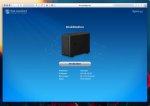 Einrichtung_01.jpg55,5 KB · Aufrufe: 90
Einrichtung_01.jpg55,5 KB · Aufrufe: 90 -
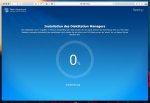 Einrichtung_02.jpg67,9 KB · Aufrufe: 87
Einrichtung_02.jpg67,9 KB · Aufrufe: 87 -
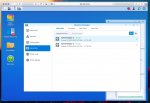 Einrichtung_03.jpg81,1 KB · Aufrufe: 89
Einrichtung_03.jpg81,1 KB · Aufrufe: 89 -
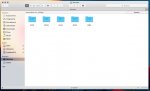 Einrichtung_04.jpg45,7 KB · Aufrufe: 88
Einrichtung_04.jpg45,7 KB · Aufrufe: 88 -
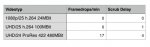 PP_Leistung.jpg12,5 KB · Aufrufe: 194
PP_Leistung.jpg12,5 KB · Aufrufe: 194 -
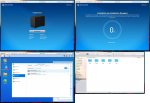 Einrichtung.jpg116,3 KB · Aufrufe: 87
Einrichtung.jpg116,3 KB · Aufrufe: 87 -
 Einrichtung.jpg81,9 KB · Aufrufe: 199
Einrichtung.jpg81,9 KB · Aufrufe: 199
Zuletzt bearbeitet:

